[ jenkins ] 基础安装及权限管理
Posted hukey
tags:
篇首语:本文由小常识网(cha138.com)小编为大家整理,主要介绍了[ jenkins ] 基础安装及权限管理相关的知识,希望对你有一定的参考价值。
1. 安装 jenkins
在安装 jenkins 之前需要 java 的支持
(1)安装 jdk1.8
[[email protected] ~]#tar xf jdk-8u77-linux-x64.tar.gz -C /usr/local/ [[email protected] ~]#ln -vs /usr/local/jdk1.8.0_77/bin/java* /usr/bin/ ‘/usr/bin/java’ -> ‘/usr/local/jdk1.8.0_77/bin/java’ ‘/usr/bin/javac’ -> ‘/usr/local/jdk1.8.0_77/bin/javac’ ‘/usr/bin/javadoc’ -> ‘/usr/local/jdk1.8.0_77/bin/javadoc’ ‘/usr/bin/javafxpackager’ -> ‘/usr/local/jdk1.8.0_77/bin/javafxpackager’ ‘/usr/bin/javah’ -> ‘/usr/local/jdk1.8.0_77/bin/javah’ ‘/usr/bin/javap’ -> ‘/usr/local/jdk1.8.0_77/bin/javap’ ‘/usr/bin/javapackager’ -> ‘/usr/local/jdk1.8.0_77/bin/javapackager’ ‘/usr/bin/java-rmi.cgi’ -> ‘/usr/local/jdk1.8.0_77/bin/java-rmi.cgi’ ‘/usr/bin/javaws’ -> ‘/usr/local/jdk1.8.0_77/bin/javaws’
(2)安装 jenkins
这里是官网直接下载的 rpm 包, 下载地址:https://pkg.jenkins.io/redhat-stable/
[[email protected] ~]#yum install jenkins-2.164.1-1.1.noarch.rpm -y [[email protected] ~]#systemctl start jenkins
安装完成,通过浏览器访问 8080 端口
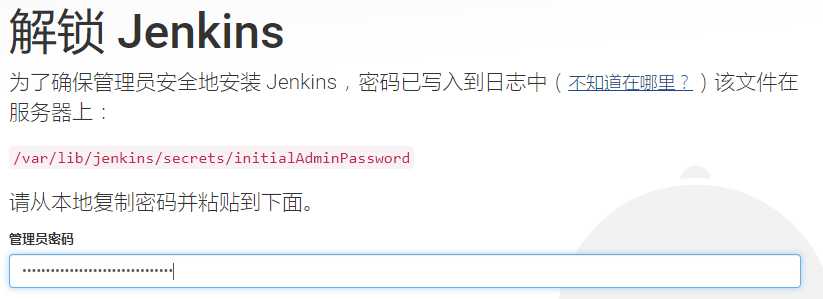
下一步:
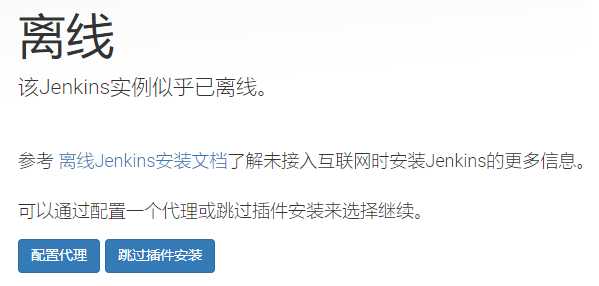
一般会出现如上的情况,解决办法如下:
访问:http://IP:8080/pluginManager/advanced 拉到最后
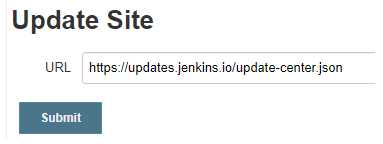
修改:https://updates.jenkins.io/update-center.json 为 http://updates.jenkins.io/update-center.json 点击 Submit
修改完成后,重启 jenkins 服务,刷新页面。点击推荐安装插件,如下图:
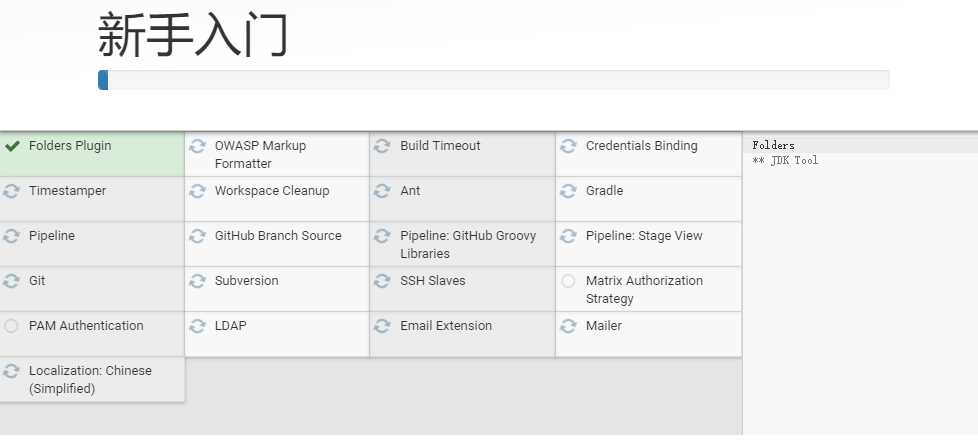
等待安装完毕。。。
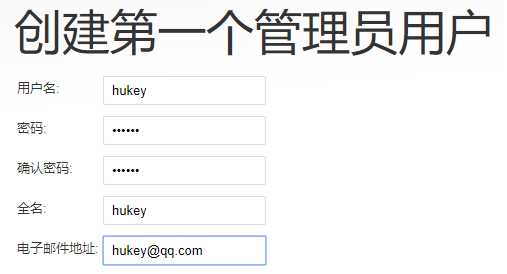
创建用户,这里有两种方式:
创建新用户
使用admin用户,如果使用admin安装jenkins,需要在 admin 目录 config.xml 中进行修改密码。
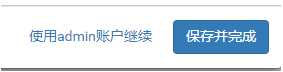
这里通过新建用户,保存并完成。
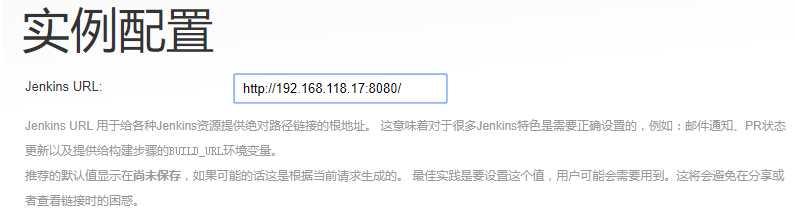
保存并完成, 安装完成如果页面空白,则需要重启下 jenkins 服务。
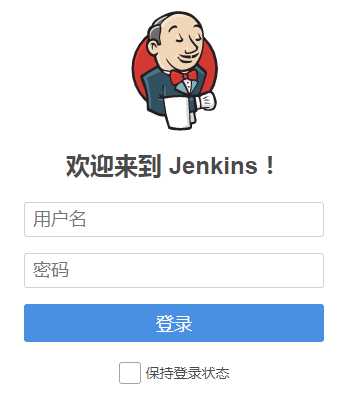
安装完成,注册用户登录。

登录成功,安装完毕。
2. 用户权限管理
(1)添加用户
jenkins初次登录后,要注册一个用户作为管理员:
依次 "系统管理" -> "全局安全配置"
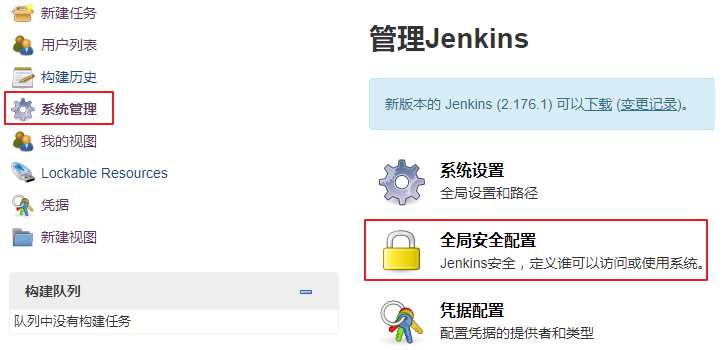
选择 "启用安全" 模式
"安全域" -> "Jenkins专有用户数据库" -> "允许用户注册"
这里首先开放注册功能,等注册完毕,再完毕。需要注册一个管理员。注册完毕后,一定要关闭这个功能,否则能够访问jenkins的人都可以注册用户。
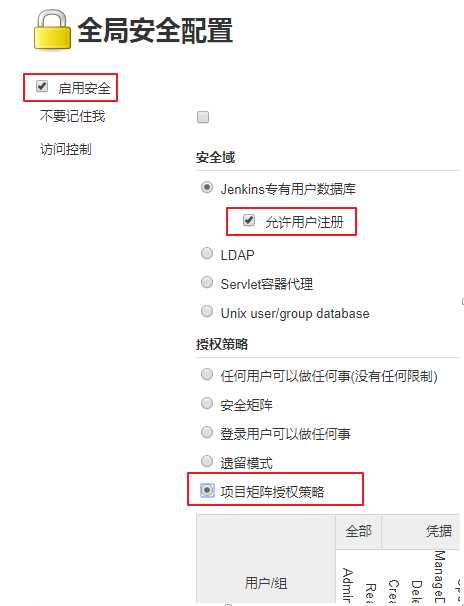
添加 admin 用户,这里 admin 为红色,是因为这个用户目前不存在,待会注册就变绿色了。
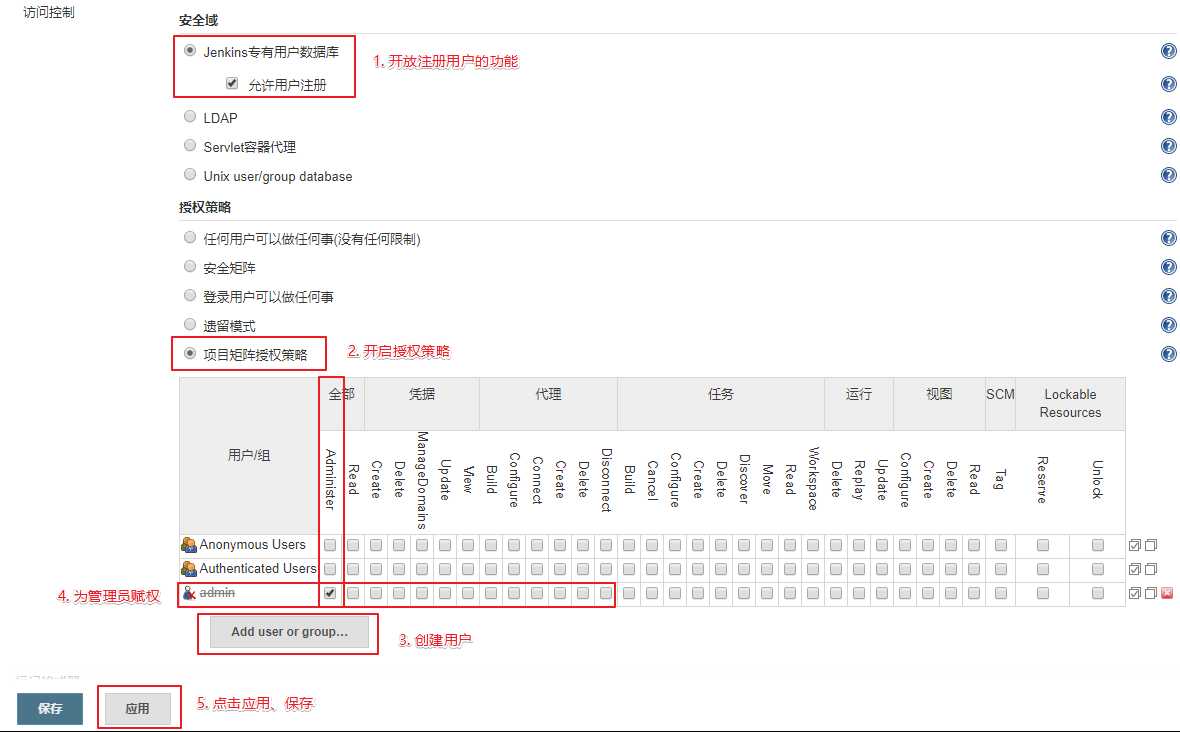
当点击 "应用" 后,会跳转到 “Access Denied”,这是因为没有为 hukey 用户授权。点击注销,注册 admin 用户。
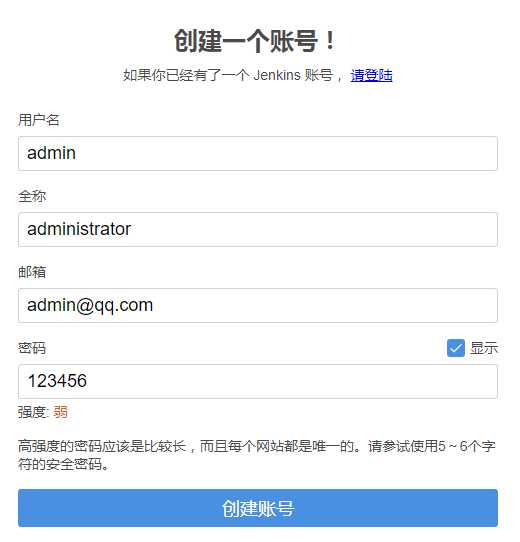
点击 “创建账号”,跳转到登录后的页面,然后 "系统管理" -> "管理用户"
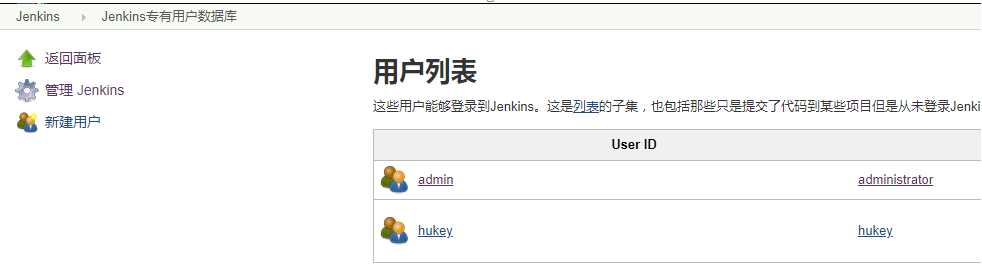
这里, 我们设置两个用户,hukey 为运维人员, xiaofei 为开发人员
一般项目中,运维人员作为管理员具有所有项目操作的权限,一般只给开发人员(项目组的负责人)测试环境下项目的操作权限。如只给用户 "xiaofei" 用户设置构建项目的权限。
创建 "xiaofei" 用户

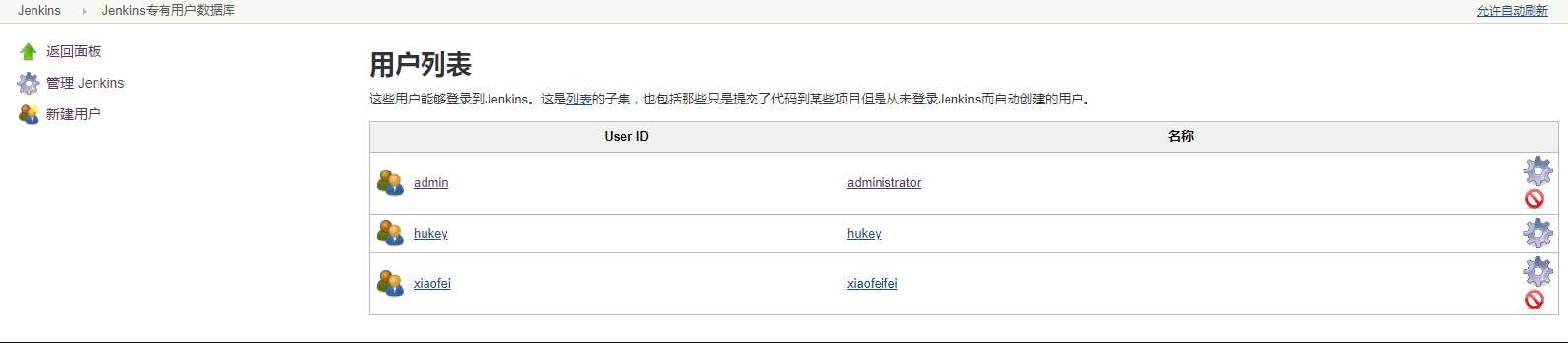
创建完成,接下来就为这两个用户赋权。
运维用户 "hukey" 授权:
"系统管理" -> "全局安全配置"
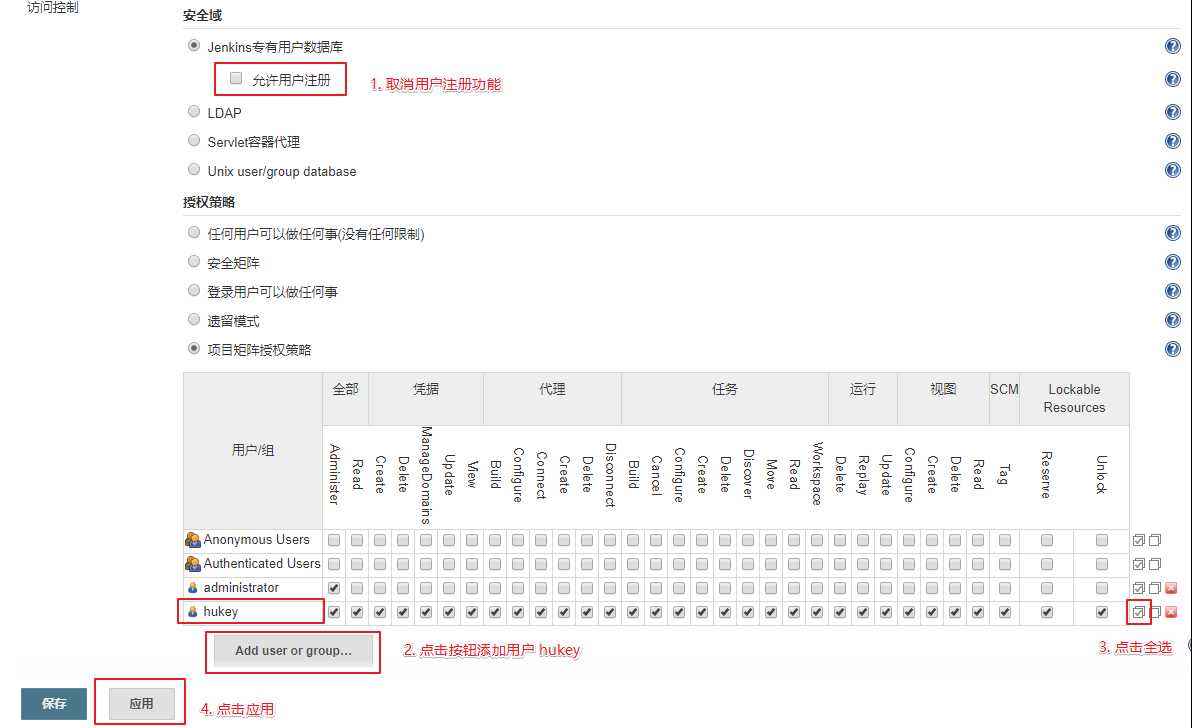
开发用户 "xiaofei" 授权:
"系统管理" -> "全局安全配置"
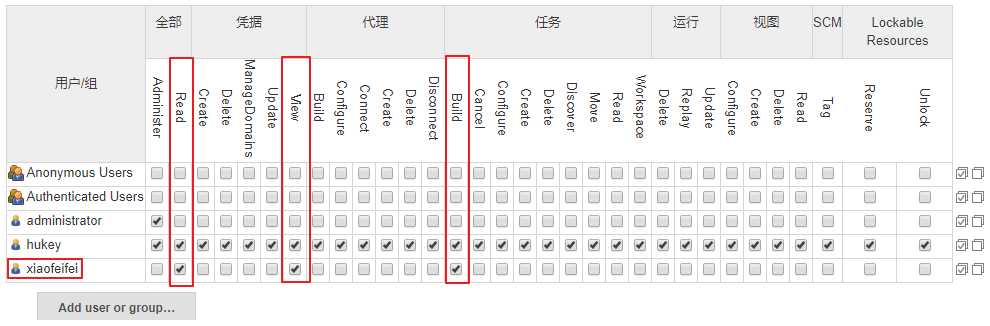
然后在相应的项目构建配置里,"启用项目安全",将相应的用户添加进去,赋予操作权限,说明他们对该项目有构建的权限,如下:
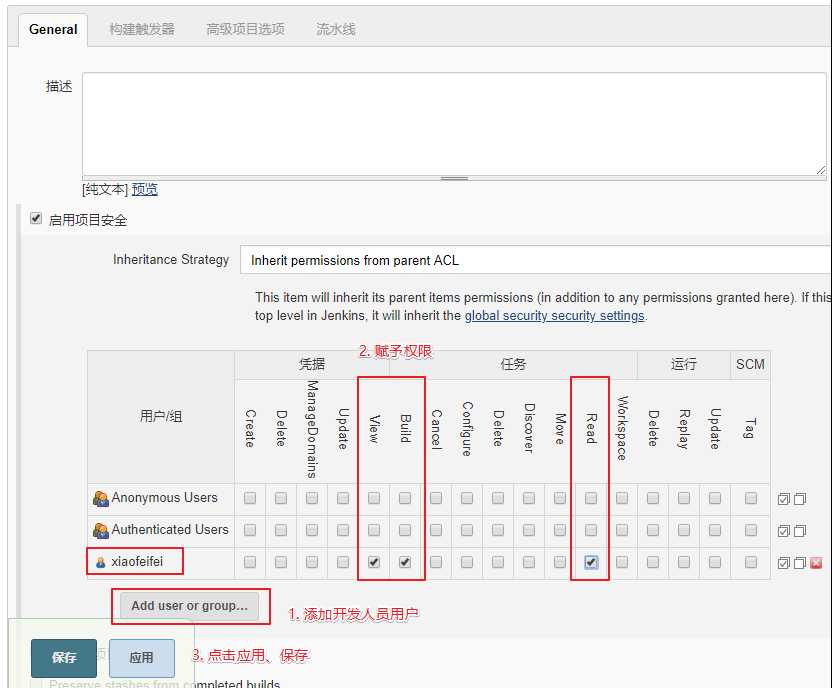
切换到开发用户 "xiaofei" 尝试构建项目:

构建成功。
3. 修改 admin 密码的方法
jenkins 家目录 /var/lib/jenkins/ [[email protected] ~]#vim /var/lib/jenkins/users/admin_1561338847351010292/config.xml
#jbcrypt:$2a$10$nNB6FxQ8ohI8A.OeaSr0kOJRm8dcI6kMk1skjVPPNu9kzt6/HuArW
修改为:
#jbcrypt:$2a$10$DdaWzN64JgUtLdvxWIflcuQu2fgrrMSAMabF5TSrGK5nXitqK9ZMS
重启后,admin 密码为 6个 1
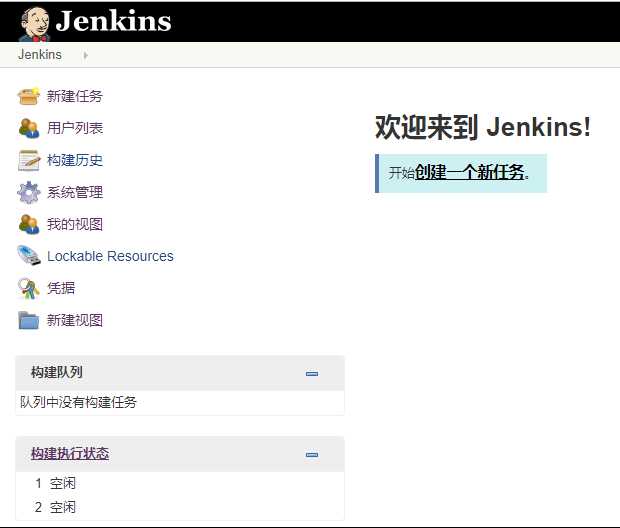
登录成功。
以上是关于[ jenkins ] 基础安装及权限管理的主要内容,如果未能解决你的问题,请参考以下文章